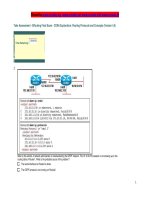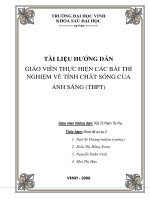Thí nghiệm về cổng logic and
Bạn đang xem bản rút gọn của tài liệu. Xem và tải ngay bản đầy đủ của tài liệu tại đây (460.02 KB, 5 trang )
HƯỚNG DẨN SỬ DỤNG ISIS. Phần 4: Mô phỏng số
SVTH: PHẠM MINH TIẾN - Trang 61 -
BÀI 1: THÍ NGHIỆM VỀ CỔNG LOGIC AND
Trong bài tập này, bạn sẽ được hướng dẩn vẽ và mô phỏng cổng logic AND, có sơ đồ
nguyên lý như sau:
Trước tiên, ta khởi động chương trìng ISIS bằng cách: từ màn hình Desktop
nhấn chọn Start > Programs > Protues 6 Professional > ISIS 6 Professional
id5718562 pdfMachine by Broadgun Software - a great PDF writer! - a great PDF creator! -
HƯỚNG DẨN SỬ DỤNG ISIS. Phần 4: Mô phỏng số
SVTH: PHẠM MINH TIẾN - Trang 62 -
Cửa sổ làm việc của chương trình hiện ra như sau:
Để tiến hành
lấy linh kiện, ta
click chuột vào ký
hiệu P trên màn
hình, và cửa sổ sau
hiện ra:
Nơi
lấy
linh
kiện
HƯỚNG DẨN SỬ DỤNG ISIS. Phần 4: Mô phỏng số
SVTH: PHẠM MINH TIẾN - Trang 63 -
bài tập này, ta cần lấy 2 công tắt SW, 3 Led đơn, 1 cổng AND, và 4 mức
logic trạng thái.
Để lấy công tắc SW, Led đơn ta vào thư viện ACTIVE, chọn SW-SPDT,
double click chuột vào tên linh kiện .Tương tự ta lấy được LED-RED và
LOGICSTATE trong
thư viện ACTIVE
Để lấy cổng AND-2 ta vào thư viện 74LS, lấy IC 74LS08
Để tiến hành vẽ mạch, trước hết ta lấy linh kiện, đặt vào khung vẽ bằng cách:
click chuột vào vò trí linh kiện ở khung bên trái màn hình, và di chuyển chuột đến vò
trí cần đặt linh kiện, click chuột.
Linh
kiện
đã
được
chọn
HƯỚNG DẨN SỬ DỤNG ISIS. Phần 4: Mô phỏng số
SVTH: PHẠM MINH TIẾN - Trang 64 -
Đề tiến hành nối dây cho linh kiện, ta click chuột đến đầu linh kiện cần
nối, sao cho hiện ra dấu x như hình:
tiếp theo ta di chuyển chuột đến vò trí đầu dây của linh kiện còn lại và
click chuột.
Thực hiện nối dây cho các linh kiện còn lại, ta được sơ đồ mạch như sau:
Để tiến hành mô phỏng, ta click chuột
vào nút Play ở góc dưới, phía bên trái
màn hình:
Mạch số trên dùng để mô phỏng cổng AND-2 INPUT với bảng
sự thật như sau:
HƯỚNG DẨN SỬ DỤNG ISIS. Phần 4: Mô phỏng số
SVTH: PHẠM MINH TIẾN - Trang 65 -
Các trạng thái H(high) hiển thò led sáng, còn các trạng thái L(low) hiển thò led tắt. Ta
dùng chuột để điều chỉnh công tắt của SW1, SW2 để xem các trạng thái của ngỏ vào,
ngỏ ra.
Như vậy, ngõ ra (led D3) chỉ sáng khi cả 2 trạng thái ngõ vào o mức cao (led D1, led
D2 đều sáng).
Để kết thúc mô phỏng, ta click chuột vào nút Stop
Bạn có thể làm bài tương tự cho các loại
cổng logic khác, và xem trạng thái của nó.
Ví dụ a1
Sơ đồ mạch:
Bật công tắt SW1, SW2 để xem trạng thái logic của ngõ vào
và ngõ ra, và ghi kết quả vào
bảng sự thật sau: